Cifrar una partición del disco duro es una excelente manerapara mantener una gran cantidad de datos confidenciales sin necesidad de pasar por el tedioso proceso de usar una herramienta como GnuPG, VeraCrypt y otras, para bloquear individualmente archivos y carpetas. Mejor aún, el cifrado de una unidad completa garantiza que sus datos siempre estarán seguros, incluso si olvida tomar medidas para hacer que sus datos sean privados.
Cuando se trata de encriptar particiones del disco duroen Linux, ninguna aplicación es más sencilla que Gnome Disk Utility. De todas las herramientas que pueden cifrar particiones del disco duro en Linux, se las arregla para ser la más fácil de entender para los usuarios promedio. Y tiene algunas de las mejores opciones para el cifrado de disco, a pesar de ser tan básico como es, en comparación con herramientas como Gparted o KDE Partition Manager.
Instalar la Utilidad de Disco Gnome
Antes de hablar sobre cómo puedes usar el GnomoAplicación de la Utilidad de Discos para bloquear particiones o discos duros enteros en su PC con Linux, necesitamos revisar cómo instalarlo. Principalmente porque no todos los sistemas operativos Linux vienen con él por defecto.
Para instalar la aplicación Gnome Disk Utility en Linux, abra una ventana de terminal presionando Ctrl + Alt + T o Ctrl + Shift + T en el teclado Luego, siga las instrucciones que corresponden al sistema operativo Linux que usa actualmente.
Ubuntu
sudo apt install gnome-disk-utility
Debian
sudo apt-get install gnome-disk-utility
Arch Linux
sudo pacman -S gnome-disk-utility
Fedora
sudo dnf install gnome-disk-utility
OpenSUSE
sudo zypper install gnome-disk-utility
Linux genérico
La aplicación Gnome Disk Utility es una de las favoritas para incluir con la mayoría de los fabricantes de distribución de Linux, por lo que muchos usuarios, incluso aquellos con distribuciones oscuras, la tienen en sus fuentes de software.
Para obtener la Utilidad de Disco Gnome, abra una terminal ybusque "gnome-disk-utility" o "gnome disks". Luego, intente instalarlo de la forma habitual en su computadora. Alternativamente, puede obtener el código fuente de la aplicación aquí.
Bloquear particiones del disco duro
La aplicación Gnome Disks admite cifradocon la ayuda de LUKS. En un artículo anterior, analicé cómo usar esta función para bloquear un disco USB. Esta característica también se puede usar para bloquear particiones del disco duro en Linux, o incluso unidades enteras.
Haga una copia de seguridad de sus datos
Cifrar una unidad USB es fácil porque la mayoríala gente no guarda tantos datos en ella. Los discos duros, sin embargo, tienden a contener una tonelada de datos. Por lo tanto, si planea bloquear una unidad o partición específica, es una buena idea primero hacer una copia de seguridad, ya que el proceso de cifrado requiere formateo.
Para comenzar, monte la unidad en Linux. Puede hacerlo fácilmente abriendo su administrador de archivos. Luego, mire la sección "Dispositivos" del administrador de archivos para su unidad o partición y haga doble clic en él para montarlo.
Una vez que la unidad está montada, comience a copiar sudatos a un lugar seguro como un disco externo o un disco duro diferente. Cuando termine, regrese a la sección "Dispositivos" del administrador de archivos y haga clic derecho en la unidad. Luego, seleccione "Desmontar".
Reformateo
Tan útil como sería poderconvertir retroactivamente un disco duro no cifrado en uno cifrado sin necesidad de formatearlo, no es posible. Para reformatear, abra la aplicación Gnome Disks en su computadora. Luego, busque en la barra lateral del programa el disco duro con el que desea trabajar y selecciónelo con el mouse. Desde allí, haga clic en el ícono de menú en el lado derecho de la aplicación y haga clic en la opción "Formatear disco" dentro.
Asegúrese de que esté configurado en GPT si desea que funcionecon computadoras modernas De lo contrario, cámbielo a MBR en el "Menú de partición". Cuando todo se vea bien, haga clic en el botón "Formatear" para eliminar todo de su disco duro.

Configurar una partición bloqueada separada
¿No quiere que se bloquee todo el espacio del disco? Si es así, configure una partición de Linux cifrada dedicada siguiendo estos pasos.
Paso 1: Haga clic en el signo + para crear una nueva partición.
Paso 2: Use el control deslizante para crear una partición. Asegúrese de no utilizar el tamaño completo del disco duro. Luego, haga clic en "Siguiente".
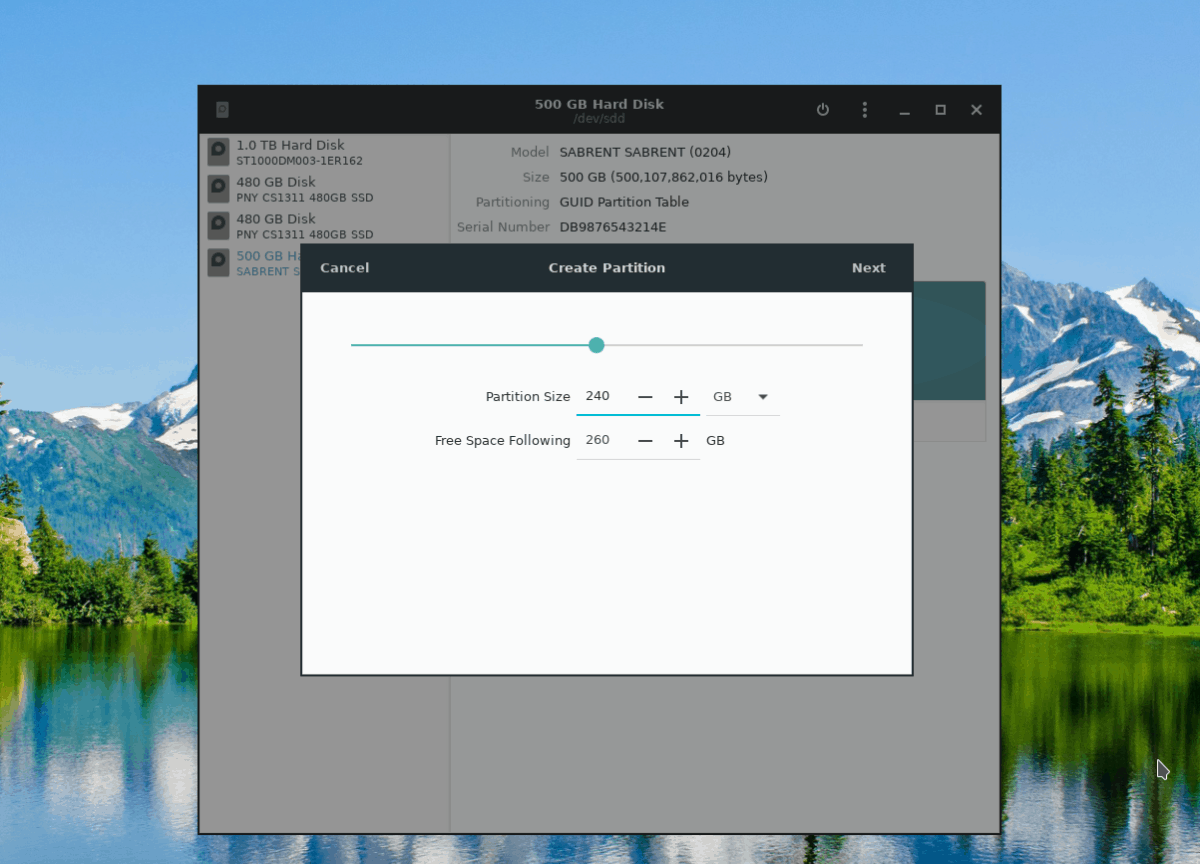
Paso 3: En la siguiente página en Gnome Disks, use la interfaz de usuario y configure la etiqueta de la nueva partición.
Paso 4: Desplácese hacia abajo para "escribir" y elija "Disco interno solo para sistemas Linux". Además, marque la casilla junto a "Volumen de protección con contraseña".
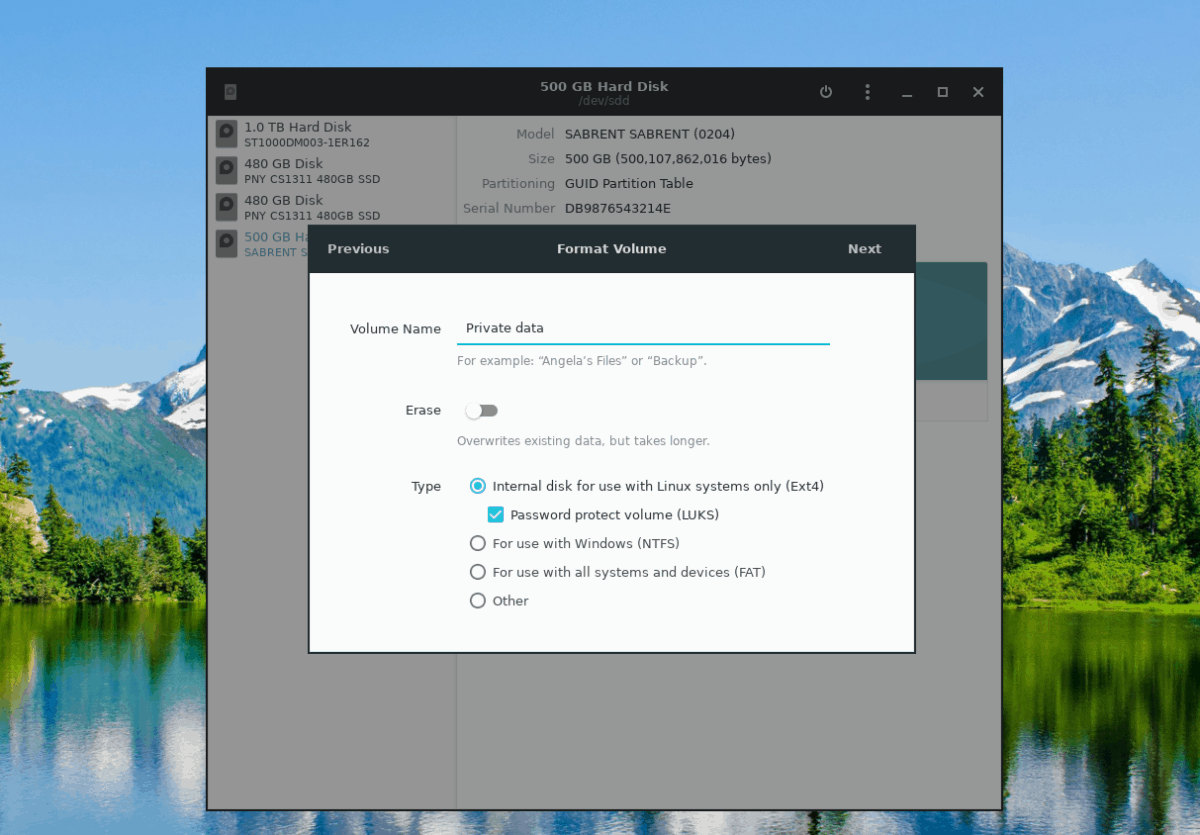
Paso 5: Haga clic en el botón "Siguiente" para pasar a la página de creación de contraseña. Luego, use la interfaz de usuario para establecer una contraseña memorable.
Paso 6: Seleccione el botón "Crear" para crear su nueva partición encriptada.
Paso 7: Regrese al disco duro en Gnome Disks, haga clic en el signo + nuevamente y cree una segunda partición sin cifrar para llenar el resto del espacio del disco.
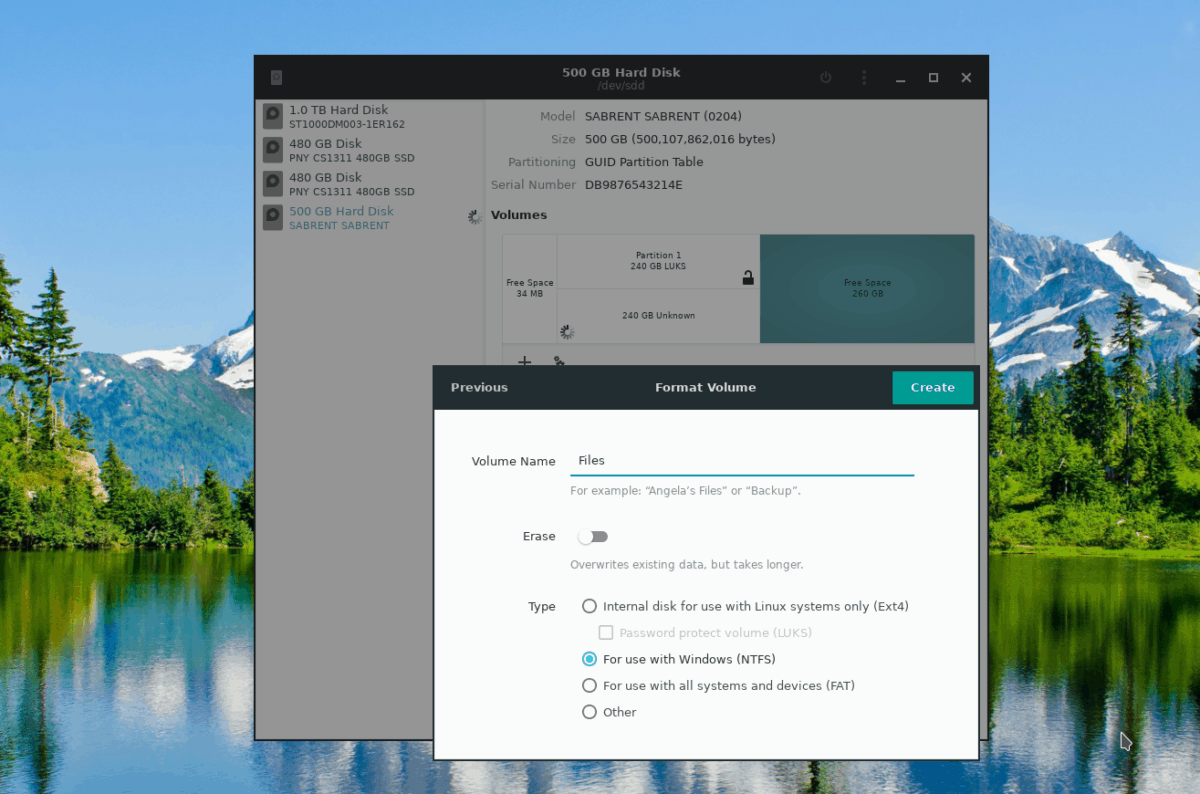
Bloquee todo el disco duro
Paso 1: Haga clic en el signo + para crear una nueva partición.
Paso 2: Use el control deslizante para crear una partición que use todo el espacio libre en la unidad y haga clic en "Siguiente" para continuar.
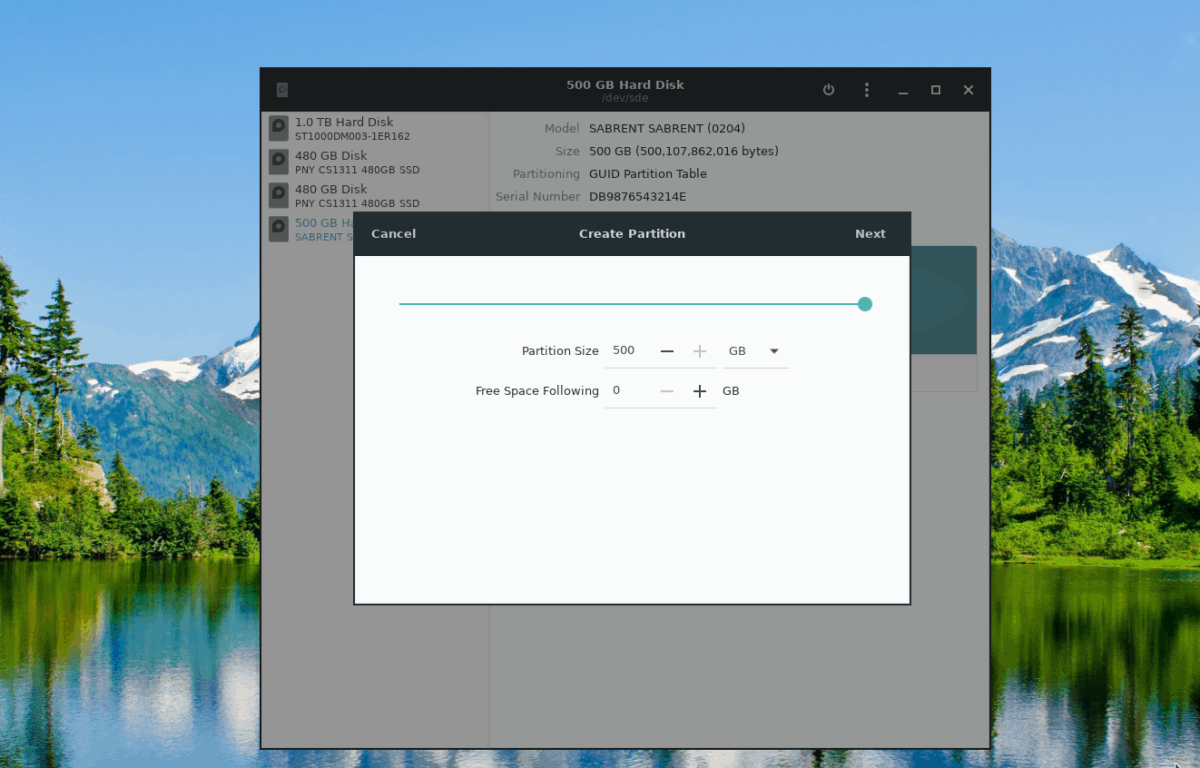
Paso 3: Escriba el nombre del volumen en el cuadro de nombre. Luego, elija "Disco interno solo para sistemas Linux" y "La contraseña protege el volumen".
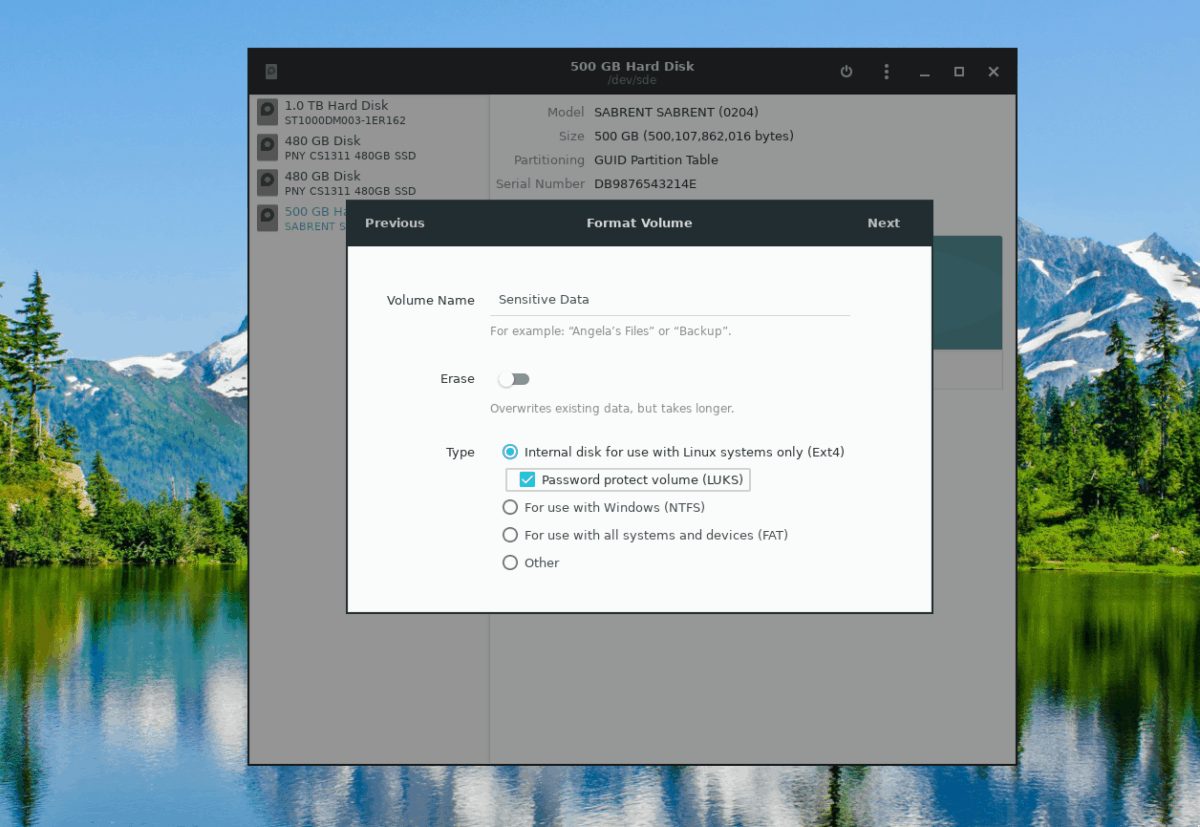
Paso 4: Seleccione el botón "Siguiente" para ir a la página de creación de contraseña.
Paso 5: En la página de contraseña, establezca una contraseña segura y memorable para su nueva partición. Luego, haga clic en el botón "Crear" para crear su nueva partición cifrada.














Comentarios